详细介绍:
大白菜超级U盘启动盘制作工具,是纯傻瓜式制作的一键u盘装系统的超级万能王,U盘制作成功率几乎高达100%,试验过上百种U盘,目前没有遇到一例失败.
特别提醒:制作过程中有可能安装了360或者其他的安全软件提示,有文件有风险,这是正常的,一定要设置为全部通过允许,不然制作不成功,安全软件现在都超级变态!
U 盘的启动文件,是大白菜小组精心优化的系统,启动PE系统,是经过反复研究最终形成了真正万能安装系统PE! 如果有经验的朋友都明白,不管是U盘启动还是光盘启动,最终是否可以引导去安装系统.很大取决于PE或者DOS系统能否识别出来硬盘或者U盘,大白菜的 PE系统,整合了最全面的硬盘驱动, 真正的硬盘识别全能王!
软件功能:
1、真正的快速一键u盘装系统万能启动U盘,所有操作只需要点一下鼠标,操作极其方便简单。
2、启动系统集成大白菜精心制作和改良的PE系统,真正可以识别众多不同硬盘驱动的PE系统,集成一键u盘装系统,硬盘数据恢复,密码破解,等等实用的程序。
3、自定义启动系统加载,用户只需要在网上找到的各种功能的PE或者其他启动系统,只需要制作时添加一下,自动集成到启动系统中。
4、U盘启动区自动隐藏,防病毒感染破坏,剩下的空间可以正常当U盘使用,无任何干挠影响!
软件图片介绍:
打开画面如图
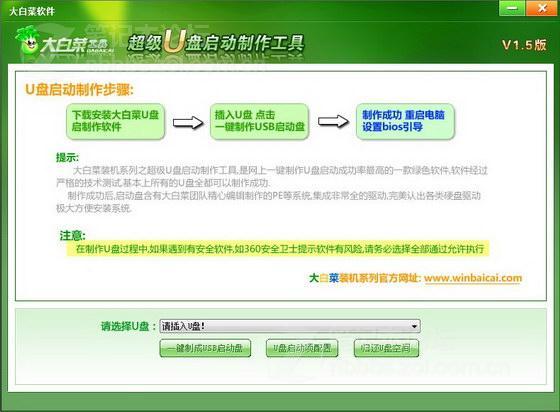
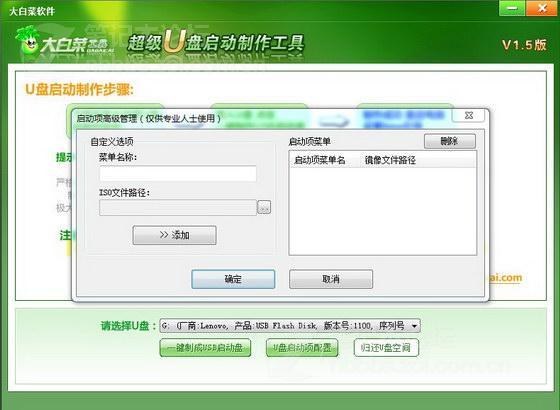
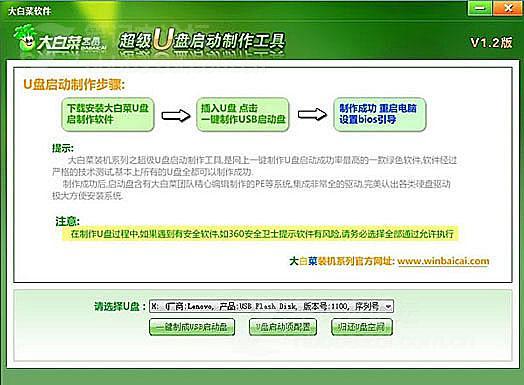

完成以后,U盘里的 文件是看不到的,这就更好的保护了启动系统。
下面是进winpe后的画面

也可以用win7PE,在网上搜索找到win7pe.iso这样的启动镜相,或者在大白菜官网上找一下大白菜此例中的的win7pe
地址如下:http://www.winbaicai.com/down_17.html
然后点击大白菜U盘启动制作软件中的按钮“U盘启动项配置”
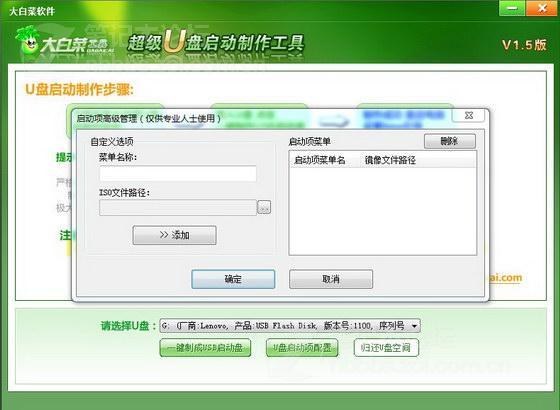
起个名字,添加好下载的win7pe路径,点添加:
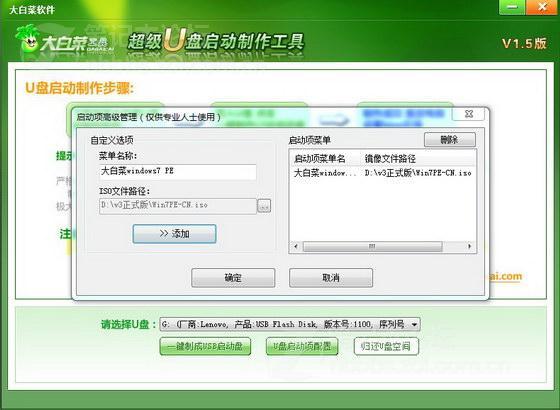
确定后,点击“一键制成usb启动盘”,因为win7pe体积有二百多M,加上原有的大白菜系统,总共会点用U盘300多M的空间,制作完成后,U盘启动分区是看不到的
但你可以看到U盘可能空间减少了300M
重启设置计算机U盘引导,启动画面如下:

启动后,进入的win7 pe界面。
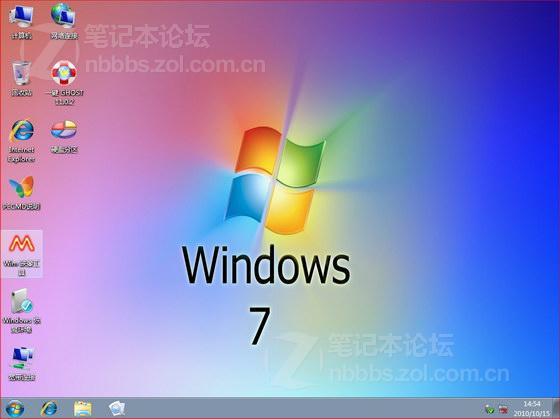
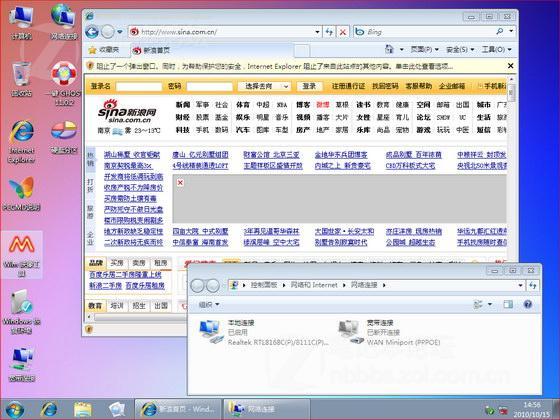
注:更多精彩教程请关注三联电脑教程栏目,三联电脑办公群:189034526欢迎你的加入
【u盘装系统图解】相关文章:
★ u盘怎么装win8系统 手把手教你用U盘装win8全过程图解
★ u盘装win8系统教程图解:使用u大师U盘安装win8系统教程
★ V480s如何用u盘引导安装Windows 8系统全程图解
★ 怎么用老毛桃u盘装win7系统 老毛桃u盘装win7系统教程图解
